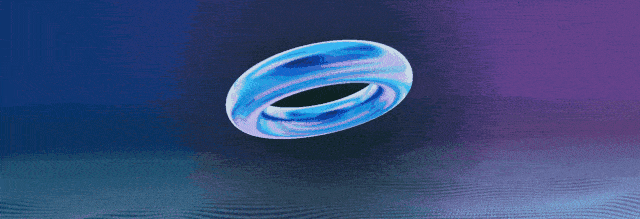
概述
物理光學傳播 (Physical Optics Propagation, POP) 分析是OpticStudio序列模式中的一個強大的分析工具,它可以用來分析光束的傳播和光纖耦合的效率。這篇文章旨在介紹這一分析工具的功能,并向您展示一些具體的應用示例。本文同時為您介紹了如何使用光束文件查看器 (Beam File Viewer) 這一重要功能。
介紹
使用幾何光學追跡對光的傳播進行描述并不完善。嚴格來說,光的傳播是一個相干的過程。當一個波前在真空或光學介質中傳播時,其各部分之間會發生干涉。模擬此類相干的傳播便屬于物理光學的范疇。OpticStudio通過衍射算法對系統進行POP分析,模擬波前在光學系統里從表面到表面的傳播行為。該分析模式充分考慮了光的相干性。
什么是物理光學傳播
在進行POP分析時,波前使用點陣進行模擬,其中點陣中的每個點都儲存了光束的復振幅信息。您可以自行定義復振幅的維度、采樣率和縱橫比。
在計算光束從一個表面傳播到另一個表面時,可采用菲涅爾衍射傳播或者角譜傳播算法進行計算。OpticStudio在計算時會自動選擇數值精度最高的算法。衍射算法在任意光束性質、任意傳播距離或任意的表面孔徑包括用戶自定義孔徑,都能得到正確的分析結果。
POP分析通常應用于計算光纖耦合(單模和多模)效率、計算任意類型光學空間中的衍射傳播、計算引入像差后的最佳束腰位置偏移、計算在光學表面上的光通量和照度等。POP分析同樣可以詳細計算任意激光光束在復雜光學元件中傳播,包括對M平方的計算。
變形光束
點擊文件菜單或者工具欄中的打開按鈕,打開文件Zemax\Samples\Physical Optics\Anamorphic Beams.zmx。
該示例文件展示了光束在變形棱鏡中的傳播。
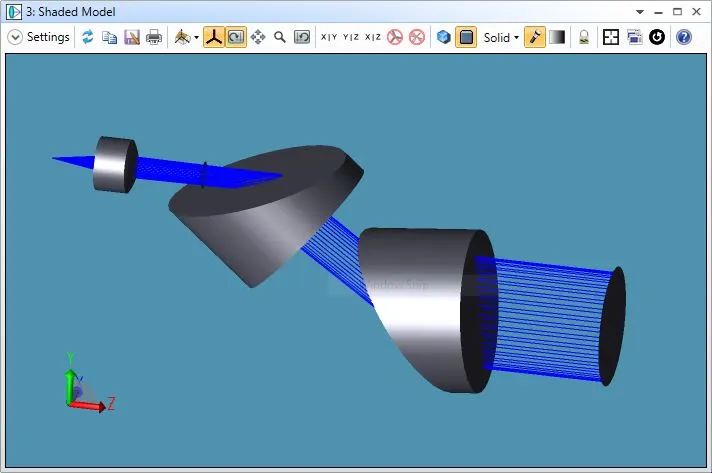
如果勾選了配置選項(Project Preferences)中的常規 (General)設置中的“使用Session文件(Use Session Files)”選項,則在您打開文件時軟件會自動打開鏡頭數據編輯器 (Lens Data Editor)、點列圖 (Spot Diagram)、實體模型 (Shaded Model Layout) 和物理光學傳播 (Physical Optics Propagation) 等窗口。
POP分析窗口顯示了光束在像面(表面14)上的輻照度分布。
如果想查看初始光束的設置參數,請點擊POP分析窗口的菜單欄上的設置(Settings)按鈕,選中光束定義(Beam Definition)?標簽。可以看到光束的類型為高斯光束,沿X和Y方向的徑向束腰均為0.004mm (4μm)。現在選中常規 (General)?標簽,可以看到光束設置為從表面1開始一直傳播到像面。勾選單獨X, Y (Separate X, Y)?選項。該選項可以更加精確的模擬像散光束或變形光束的傳播。勾選該選項后OpticStudio會分別在X和Y方向使用不同的相位參考面進行計算。
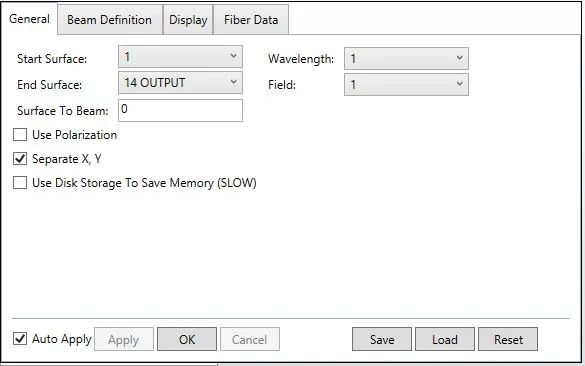
現在請點擊確認,重新運行分析。
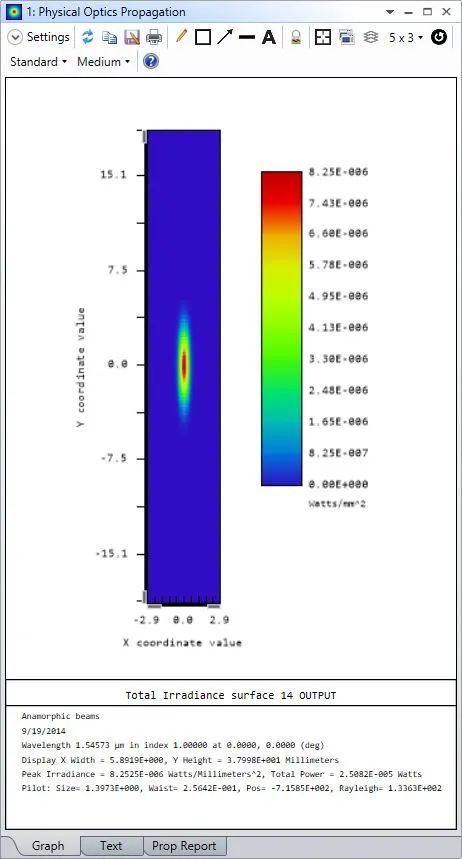
需要注意的是,入射光束為旋轉對稱的高斯光束(束腰半徑為4μm),由于光束傳播經過變形棱鏡(對應表面5到表面13),因此出射光為變形光束。Pilot beam數據(顯示在窗口的底部)的數值顯示出了該光束的變形。Pilot beam是最佳擬合的高斯光束。該擬合是基于實際波前的參數生成的。
如果想要對變形光束進行更詳細的分析,您可以查看POP分析的截面圖。點擊POP分析窗口菜單欄的設置按鈕,在顯示 (Display)?標簽中將顯示為 (Show As)?設置為X截面 (Cross X)?并點擊確認,便可得到輻照度分布的截面圖。
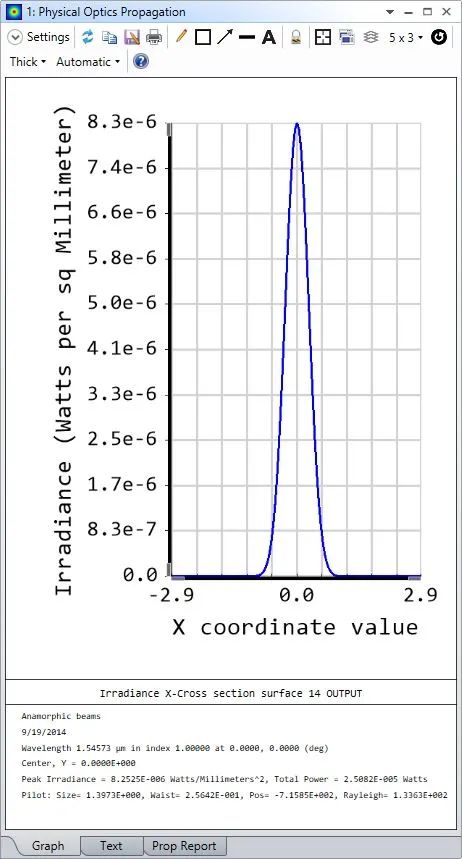
使用技巧:您可以點擊POP分析窗口底部的文本 (Text)?標簽,對當前所顯示的結果生成一個文本數據的總結。在文本數據中,您可以使用windows系統標準快捷鍵組合(Control-C和Control-V),將所選取的數據部分復制粘貼到剪貼板或者其他程序中。您也可以點擊菜單欄上方的復制按鈕來復制整個文本數據,或者點擊保存按鈕將數據以文本文件的形式保存。這在分析復雜的數據時非常有用。
光纖耦合
打開示例文件Zemax\Samples\Physical Optics\Fiber Coupling.zmx。該示例文件展示了如何在OpticStudio中使用POP分析功能計算光纖耦合。您可以在POP分析窗口的底部看到光纖耦合的詳細信息(請確認勾選了“使用Session文件”選項)。分析結果顯示,當前耦合效率超過99%!
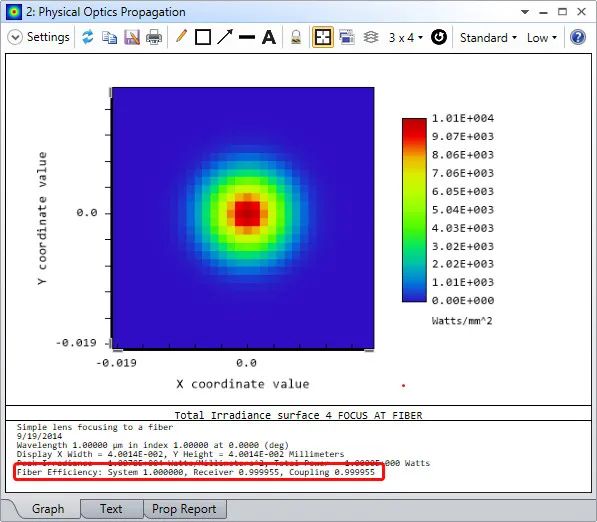
您可以在POP分析的設置對話框的光束定義標簽中設置光源光束的參數。在本例中,光束為束腰半徑為2mm的高斯光束。點擊光纖數據 (Fiber Data)?標簽,您可以查看接收光纖的定義參數,本例中接收光纖的模式為高斯模式,束腰半徑為8μm。當前系統中勾選了計算光纖耦合效率 (Compute Fiber Coupling Integral)?選項,只有該選項啟用時OpticStudio才會顯示光纖耦合的分析數據,否則在窗口底部顯示的是Pilot beam的數據。
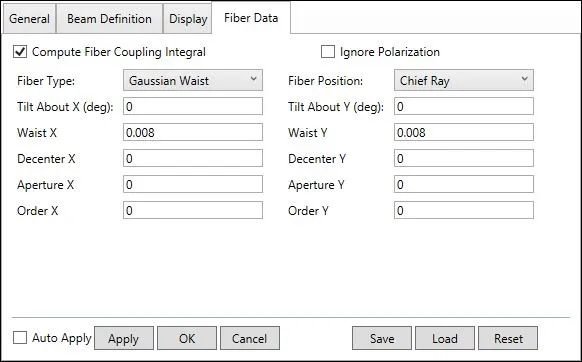
如果想要模擬將光束耦合到模場直徑更小的光纖的情況,您可以改變接收光纖的光束模式及參數。在光纖數據標簽中,更改束腰-X (Waidt X)?和束腰-Y (Waist Y)?為0.004,點擊確認。OpticStudio將重新計算光纖耦合的效率。
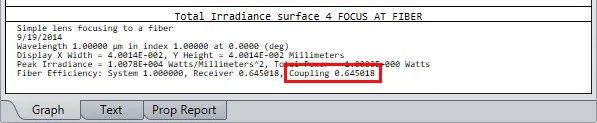
和預料中的一樣,將光束耦合到模場直徑更小的光纖中時,耦合效率降低了。
使用技巧:OpticStudio的專業版及旗艦版用戶可以基于POP分析,使用優化操作數FICP對光纖耦合的效率進行優化。
您還可以在這篇官網知識庫文章中了解更多關于單模光纖耦合的信息,"在OpticStudio中仿真單模光纖耦合"。
吉布斯效應
現在讓我們使用POP功能,模擬均勻的近場光束被孔徑攔截時所產生的衍射效應。打開示例文件Zemax\Samples\Physical Optics\Gibbs Phenomenon.zmx。
注意在該示例文件中,光闌面的半口徑 (Semi-Diameter)?后面有一個字母U。這表示該表面上設置了一個尺寸固定不變的孔徑。孔徑的徑向距離等于這個表面的半口徑。在本例中,該表面孔徑為半徑0.1mm的圓形。
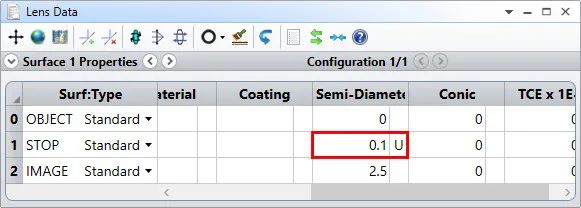
打開示例文件會同時打開兩個POP分析窗口的截面圖。其中一個展示了表面1上的POP分析結果,另一個展示了像面(表面2)上的POP分析結果。兩個窗口的光束定義相同,唯一的區別在于設置對話框的常規標簽中終止面 (End Surfaces)?的設置。在光束定義標簽中可以看到,光束的定義類型為平頂 (Top Hat)?,束腰半徑為0.1mm。
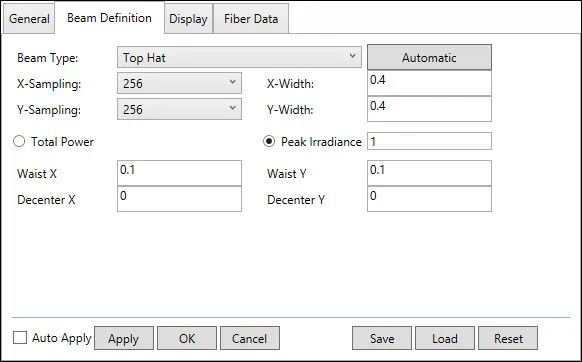
左側的截面圖展示了光束在經過孔徑之前的幅值截面圖。右側的窗口則展示了光束在經過孔徑之后很短的距離位置上的幅值截面圖。從分析結果可以看到,光束的邊緣產生了由衍射效應帶來的環狀特征。
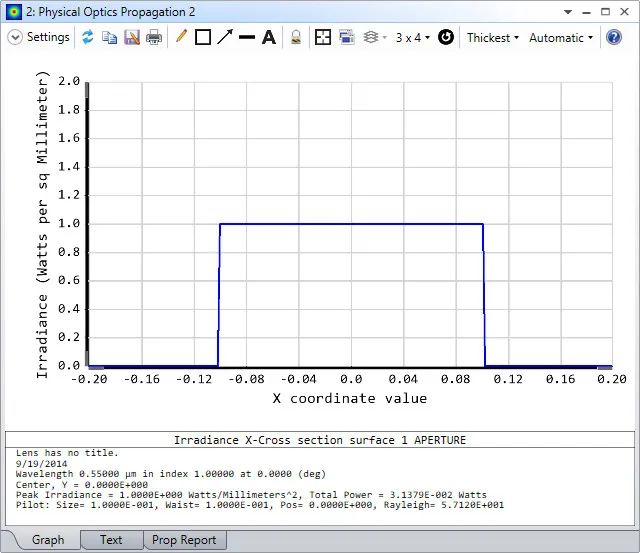
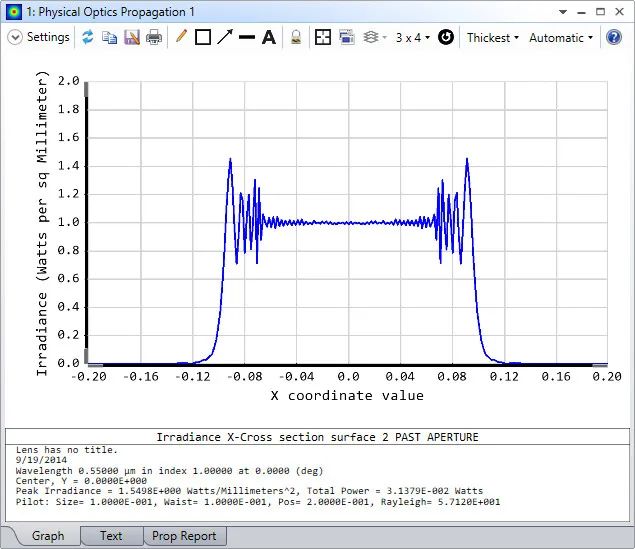
這樣的環狀特征是無法用幾何光學追跡來計算的,因此必須使用POP分析來計算這個衍射效應。
使用技巧:由于POP分析使用復振幅陣列來模擬波前,因此您可以在POP分析中查看光束的相位信息。在設置對話框的顯示標簽中,將數據 (Data)?選項改為相位類型即可。
空間濾波器
打開示例文件Zemax\Samples\Physical Optics\Pinhole Aperture.zmx。該文件展示了如何用POP分析功能模擬一個空間濾波器。表面2和3構成的透鏡將光束聚焦到表面4上。在與表面4處于相同空間位置的表面5處放置有一個小孔光闌。如果您想要查看光闌的設置參數,在透鏡數據編輯器中雙擊表面5對應的標準面單元格,打開表面屬性對話框的孔徑選項卡。您可以看到在該表面上設置有一個圓形孔徑 (Circular Aperture)?來模擬“針孔”,該孔徑的直徑為6μm。
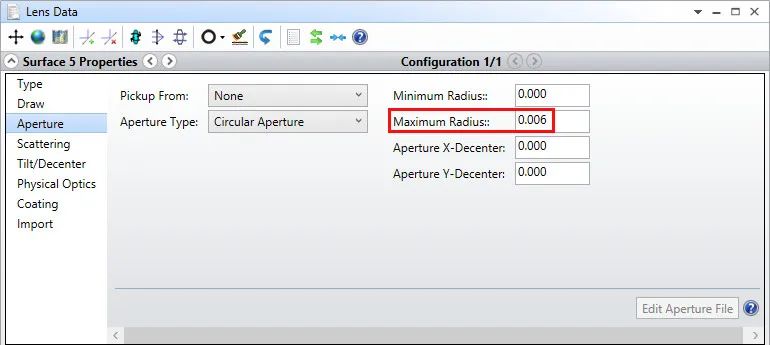
打開示例文件同時打開的兩個POP分析窗口分別展示了光束在孔徑前(表面4)和之后(表面5)的光束分布。
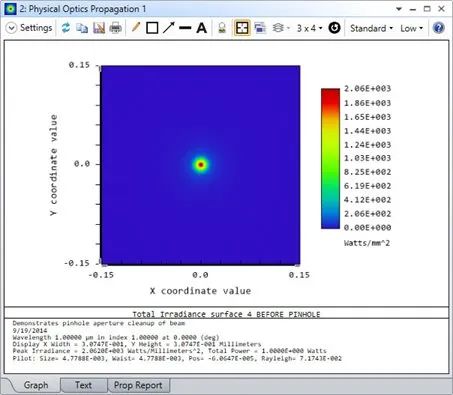

?
可以看到經過孔徑后,光束的分布顯著地改變了。如果入射光束是畸形的,孔徑將只允許光束中的基模通過,從而實現空間濾波的作用。在POP分析窗口中我們也可以看到,光束通過孔徑后的總功率也顯著地降低了(原輸入功率為1W)。因此孔徑在實現空間濾波的同時,光束的功率降低到為0.18W,不到原功率的20%!
使用技巧:對于定義為終止面的表面,其在透鏡數據編輯器中注釋欄 (Comment)?中的信息會顯示在相應的POP分析窗口中。這可以能幫助您在分析不同表面的光束分布時方便區分。
復雜光學元件
POP分析功能不僅可以模擬簡單的透鏡系統,還可以模擬光束在更復雜的光學系統中的傳播,例如在透鏡陣列系統中傳播。
打開示例文件Zemax\Samples\Physical Optics\Lenslet Array.zmx。
該示例文件展示了一束平頂光通過一個由球面透鏡組成的矩形陣列時的情況。透鏡陣列使用用戶自定義 (User Defined)?表面類型在表面2上進行定義。這一類型表面的性質完全通過外部的DLL文件定義。有關用戶自定義表面的更多信息,請查閱官網知識庫文章,“如何編寫用戶自定義表面”。
示例文件中的自定義表面所使用的DLL是OpticStudio在安裝時自帶的許多示例DLL文件之一,它表示一個由球面透鏡組成的矩形陣列。該陣列的參數可通過鏡頭數據編輯器中的參數列進行設置。點擊透鏡數據編輯器中表面2所在行的任意位置,使用鍵盤的右方向鍵向右移動到圓錐系數之后的參數。您可以看到沿X和Y方向陣列數目和每個單元的寬度設置參數。其中,陣列中每個單元的曲率半徑則通過標準的曲率半徑 (Radius)?來定義。
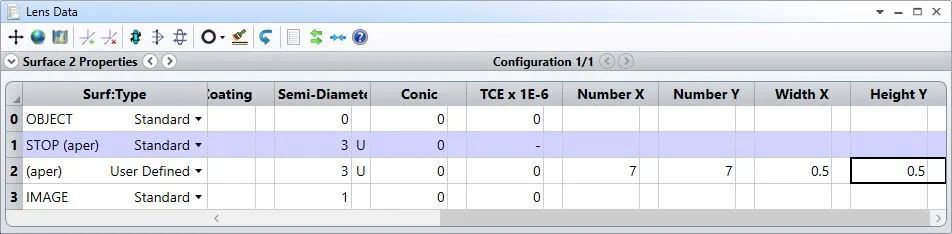
文件打開的表面矢高 (Surface Sag)?分析窗口展示了陣列中每個單元透鏡的曲率變化和孔徑大小。
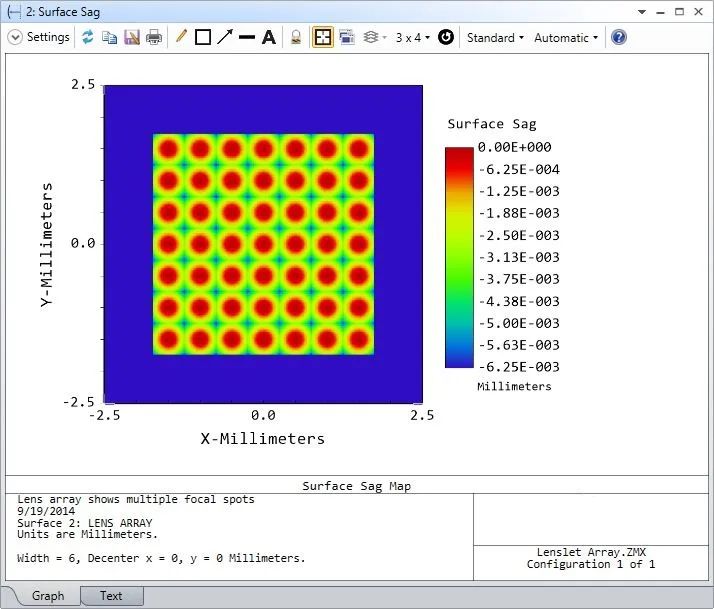
隨文件打開一同開啟的POP分析窗口展示了一束均勻的平頂光束通過透鏡陣列后的光束分布。

觀察由陣列中每個單元所形成的像,您可以發現透鏡單元的矩形孔徑同樣產生了衍射效應。如果您想更清晰地看到這個效應,請打開設置對話框選中顯示標簽,將縮放 (Scale)?改為Log-5并點擊確認。

使用技巧:OpticStudio的專業版及旗艦版用戶可以使用優化操作數POPD對POP分析結果進行優化。
光束文件查看器
POP分析功能同樣允許您保存計算好的光束結果,您可以在之后用光束文件查看器 (Beam File Viewer)?來查看已保存的光束文件。
為了展示這一功能,請打開示例文件Zemax\Samples\Physical Optics\Tangential and Sagittal Focus.zmx。該文件展示了一束旋轉對稱的高斯光束通過一個環型面透鏡 (Toroidal lens)?(表面2和3)的情況。環型面透鏡會在光束中引入像散。
打開POP分析窗口的設置對話框,計算表面6(像面)的光束分布結果。選中顯示標簽,勾選“保存輸出光束至 (Save Output Beam To)” 選項并在隨后的文本框中把文件命名為Toroidal Lens.ZBF。勾選“保存所有面的光束 (Save Beam At All Surface)?”選項并點擊確認。
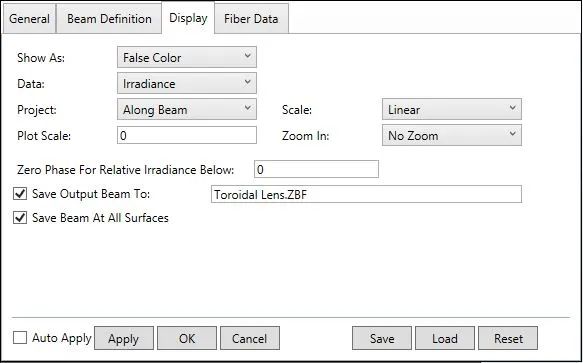
OpticStudio將重新運行POP分析,但這一次會把每個表面的光束數據都保存下來。如果想要查看保存的數據,請點擊分析選項卡中的光束文件查看器。打開光束文件查看器窗口的設置對話框,在文件選項的下拉菜單中您可以看到現在可以查看的光束文件。您之前保存的Toroidal Lens.ZBF文件也會出現在列表中,并且每個文件名后面跟隨著一個數字,該數字與光束文件所保存的表面相對應。由于您勾選了保存所有面的光束選項,因此在列表中會出現每個表面的數據文件。選擇Toroidal Lens_0001文件并點擊確認。
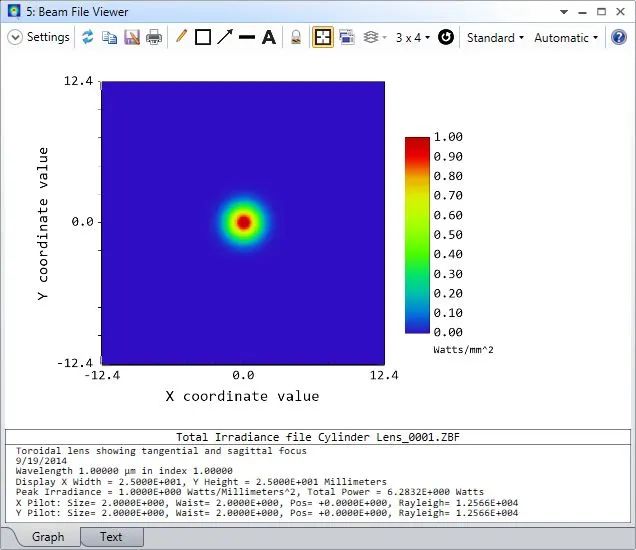
光束數據查看器的輸出結果和POP分析窗口的分析結果是完全一致的。光束數據查看器中的設置選項很多都與POP分析中的顯示標簽中的一樣。如果您想要查看其他表面上的光束輸出結果,在光束數據查看器設置對話框的文件 (File)?下拉菜單中,選擇相應的文件即可。
使用技巧:點擊鍵盤上的左右方向鍵也可以按照列表的順序,依次切換所要查看的光束文件。
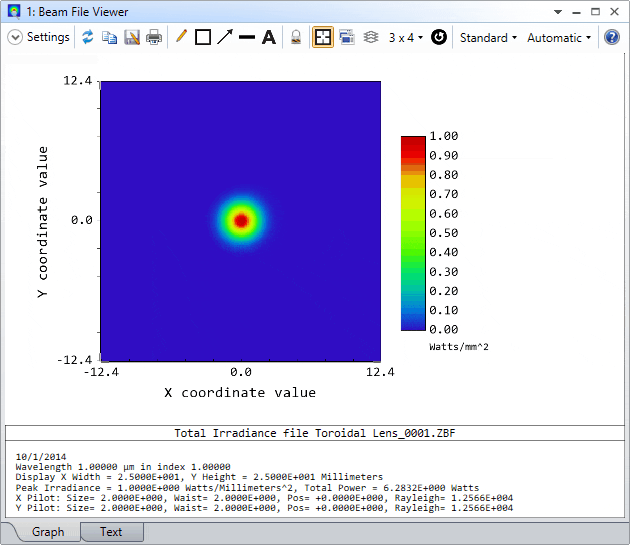
小結
物理光學傳播分析是一個非常強大的工具,您使用該工具分析系統中每個光學表面上的相關和衍射效應。您可以查看示例文件夾中位于Physical Optics文件夾下的其他示例文件來進一步探索POP分析的相關功能,您可以在這些文件中嘗試使用設置對話框中的光束定義和光纖數據標簽中的相關功能。
)





)












